意外と気づかないMacの使い方シリーズ 全角英数と半角カタカタ。記号も。
シリーズだからって、続くとは限らない。 さて、今回は日本語入力について。ATOKやGoogle日本語入力などをインストールしていない状態、つまり純正の日本語入力を使う際に一番悩むのが全角英数と半角カタカナでしょうか。Windowsユーザーの場合は、まず最初にWindowsでの作法を忘れましょう。Macではcontrolキーを駆使します。実はファンクションキーを使う方法や、optionキーとアルファベットキーの組み合わせでも出来るのですが、controlキーとの組み合わせをお勧めします。
普通に文字を入力します。そのあと、以下のキーの組み合わせを押下すると、希望の文字種に変換されます。
- 全角カタカナ → control + k
- 全角英数 → control + l(エル)
- ひらがな → control + j
- 半角英数 → control + :
- 半角カタカナ → control + ;
全角英数が大文字になるか小文字になるかは、入力した時のモードによって決まります。つまり、caps lockがかかっていない状態でそのまま打てば、小文字になります。caps lockをかけた状態、もしくはshiftキーを押しながら入力すれば、大文字になります。
また、半角カタカナはシステム環境設定を使って設定が必要です。キーボードの中にある入力ソースタブを開き、半角カタカナの項にチェックを入れます。これをしないまま、control + ; を入力すると、半角英数になってしまいます。
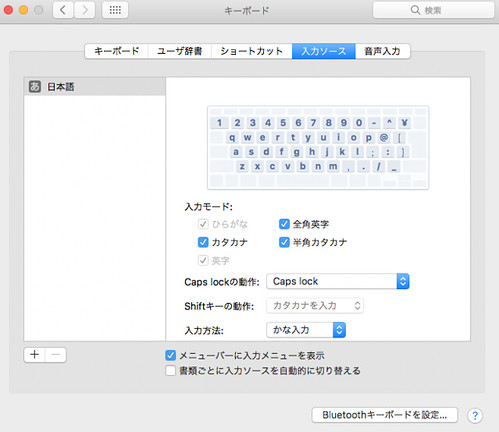
すぐ上の全角英数にはチェックを入れなくても問題ありません。画面右上のステータスメニューから入力モードを切り替える際に表示されるようになるだけです。
半角カタカナの場合のみ、明示的に設定しないと変換ができないのは、美しくない字体だから嫌われているんでしょうか。
日本の場合は時折半角カタカナを強制されるので、デフォルトで有効にしておいて欲しいところです。
ちなみに、ctrlキーとの組み合わせは、ステータスメニューの日本語入力のアイコン(多くの時は「あ」)をクリックして表示されたメニューの中に書いてあります。忘れてもすぐに確認できて便利です。
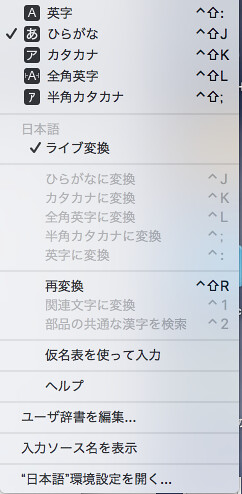
最後に。!や()など、記号はどうするのかというと、全角英数への変換と同じ操作です。「!」はshiftを押しながら1を押し、ctrl + l(エル)となります。
操作は簡単なのですが、文章中に記号を混ぜて入力しようと思うと面倒です。記号のところだけ別に変換をしないといけません。文節を区切り直して変換対象まで移動するか、記号だけ打った状態で確定させるか。スムーズに入力できません。ライブ変換がとても便利ですが、記号まで察して自動変換してくれるようになるといいのですね。
ちなみに、ATOKやGoogle日本語入力はもっと細かな設定ができますから、人によってはそちらを使うと幸せになれます。ただ、ライブ変換に慣れてしまうと、変換操作が煩わしく感じるようになってしまいますけれど。
コメント
コメントを投稿